Cài đặt Python trên máy tính là một công việc quan trọng đầu tiên đối với bất kỳ lập trình viên nào. Dưới đây, chúng ta sẽ hướng dẫn cách cài đặt Python trên macOS thông qua hai phương pháp khác nhau: Trình cài đặt chính thức của Python và Homebrew Package Manager.
Cách cài đặt Python trên macOS bằng trình cài đặt chính thức
Cài đặt Python trên macOS thông qua trình cài đặt chính thức là phương pháp đáng tin cậy nhất. Nó bao gồm tất cả các phụ thuộc hệ thống cần thiết để phát triển ứng dụng với Python.
Bạn có thể cài đặt Python từ trình cài đặt chính thức bằng hai bước sau:
Bước 1: Tải xuống trình cài đặt chính thức
Để tải xuống trình cài đặt hoàn chỉnh, bạn làm theo các bước sau:
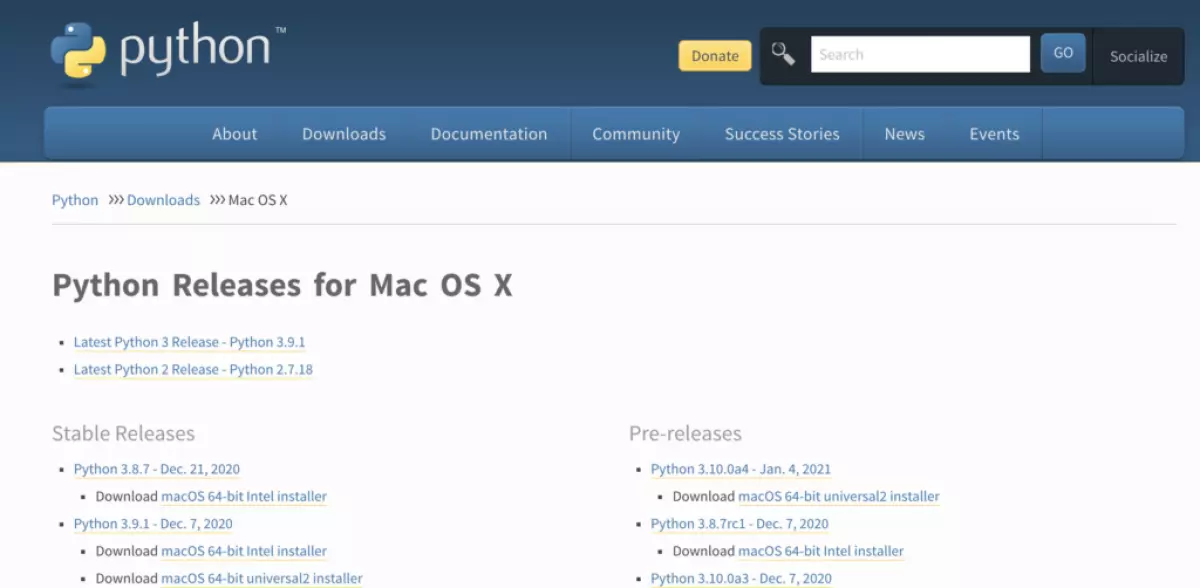 Giao diện của trang cài đặt Python trên macOS
Giao diện của trang cài đặt Python trên macOS
- Mở trình duyệt và truy cập vào trang Downloads for macOS của Python.org.
- Dưới tiêu đề "Python Releases for Mac OS X", nhấp vào liên kết "Latest Python 3 Release". Phiên bản mới nhất là Python 3.9.1 theo bài viết này.
- Kéo xuống cuối trang và nhấp vào "macOS 64-bit installer" để bắt đầu tải xuống. Sau khi tải xong, chuyển sang bước tiếp theo.
Bước 2: Chạy trình cài đặt
Để chạy trình cài đặt, nhấp đúp vào tệp đã tải xuống. Bạn sẽ thấy một cửa sổ như sau:
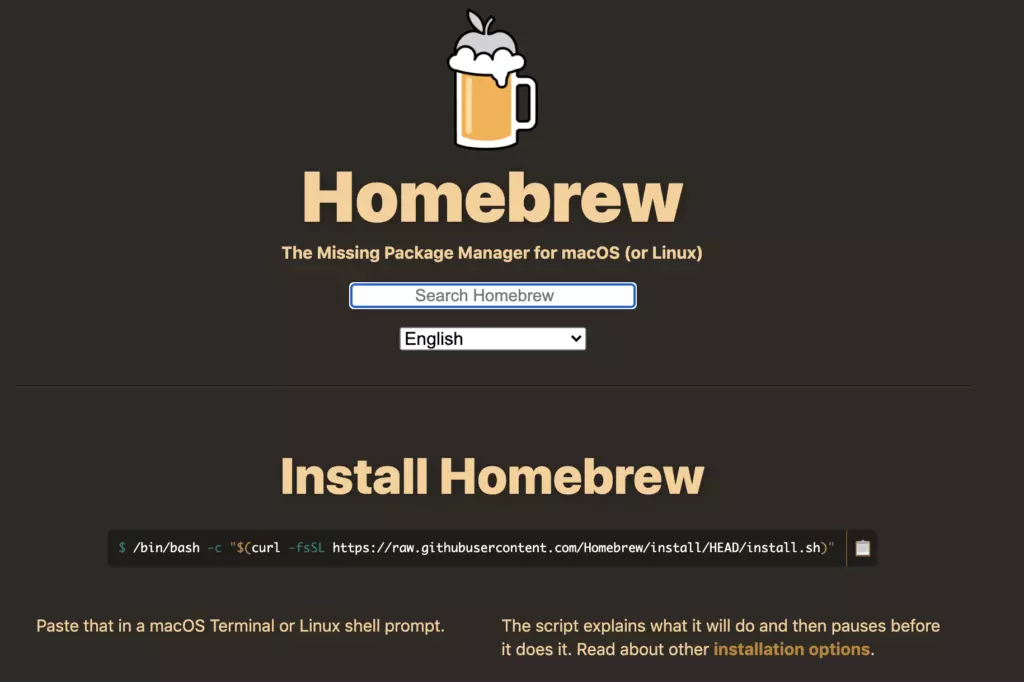 Cửa sổ đầu tiên hiện ra khi bạn cài đặt Python trên macOS với official installer
Cửa sổ đầu tiên hiện ra khi bạn cài đặt Python trên macOS với official installer
Làm theo các bước sau để hoàn tất cài đặt:
- Nhấn "Continue" cho đến khi bạn được yêu cầu đồng ý với thỏa thuận cấp phép phần mềm. Sau đó, nhấn "Agree".
- Một cửa sổ hiển thị thông tin về vị trí cài đặt và dung lượng sẽ chiếm. Thông thường, bạn không muốn thay đổi vị trí mặc định, vì vậy tiếp tục và nhấp vào "Install" để bắt đầu cài đặt.
- Khi trình cài đặt hoàn tất sao chép các tệp, nhấp vào "Close" để đóng cửa sổ trình cài đặt.
Vậy là bạn đã thành công cài đặt Python phiên bản mới nhất trên macOS của mình!
Cách cài đặt Python trên macOS qua Homebrew Package Manager
Đối với những người cần cài đặt Python từ dòng lệnh, đặc biệt là những người không sử dụng Python để phát triển giao diện đồ họa người dùng với module Tkinter, Homebrew Package Manager là một lựa chọn tốt. Dưới đây là hai bước giúp bạn cài đặt Python trên macOS thông qua Homebrew Package Manager thành công:
Bước 1: Cài đặt Homebrew
Nếu bạn đã cài đặt Homebrew, bạn có thể bỏ qua bước này. Nếu chưa, hãy làm theo quy trình sau để cài đặt Homebrew:
- Mở trình duyệt và truy cập vào http://brew.sh/.
- Trang web sẽ hiển thị lệnh cài đặt Homebrew gần đầu trang dưới phần "Install Homebrew". Lệnh sẽ có dạng như sau:
/usr/bin/ruby -e "$(curl -fsSL https://raw.githubusercontent.com/Homebrew/install/master/install)"- Nhấn "Cmd+C" để sao chép lệnh đó vào clipboard của bạn.
- Mở Terminal và dán lệnh đã sao chép, sau đó nhấn "Enter". Bạn cần nhập mật khẩu người dùng macOS khi có thông báo.
- Tùy thuộc vào kết nối Internet, việc tải xuống các tệp cần thiết của Homebrew có thể mất vài phút.
Lưu ý: Nếu bạn sử dụng bản cài đặt macOS mới, bạn có thể nhận được lời nhắc yêu cầu cài đặt Command Line Tools của Apple. Điều này là bộ công cụ lệnh bổ sung được tích hợp trong Xcode - một bộ phát triển phần mềm tích hợp được Apple phát triển chạy trên hệ điều hành macOS. Bạn có thể nhấp vào "Install" để xác nhận hộp thoại và sau khi cài đặt công cụ, nhấn "Enter" để tiếp tục cài đặt Homebrew.
Vậy là bạn đã hoàn thành cài đặt Homebrew. Hãy tiếp tục cài đặt Python trên macOS với bước tiếp theo:
Bước 2: Cài đặt Python với Homebrew
- Mở ứng dụng Terminal trên máy tính.
- Nhập lệnh sau để nâng cấp Homebrew:
brew upgrade- Sau đó, cài đặt Python bằng lệnh:
brew install python3Bằng việc chạy lệnh trên, bạn đã cài đặt thành công phiên bản Python mới nhất trên macOS của mình.
Bạn có thể kiểm tra xem Python đã hoạt động đúng chưa bằng cách mở Terminal và nhập "pip3", sau đó nhấn "Enter". Nếu bạn thấy trợ giúp từ PIP Package Manager của Python, điều đó có nghĩa là bạn đã cài đặt thành công. Nếu gặp lỗi, vui lòng kiểm tra lại các bước cài đặt để đảm bảo rằng mọi thứ đang hoạt động đúng.
Với hướng dẫn trong bài viết này, chúng tôi hy vọng rằng bạn có thể dễ dàng cài đặt Python trên macOS. Hãy tiếp tục theo dõi các bài viết trên trang blog của chúng tôi để có nhiều kiến thức hơn về lập trình!
Got It Vietnam - Tham khảo: realpython.com













